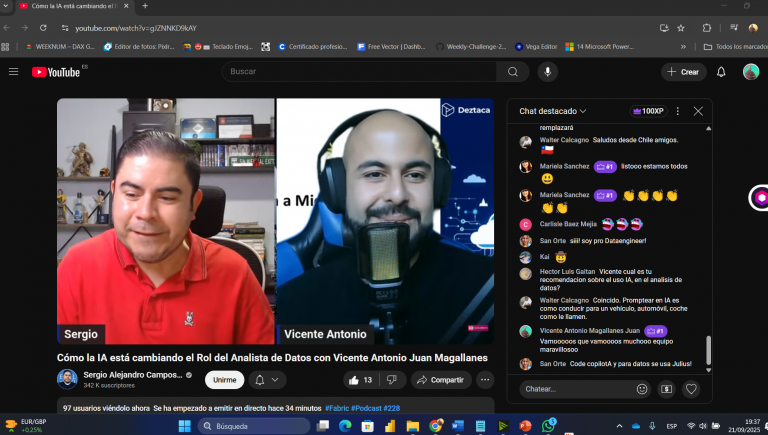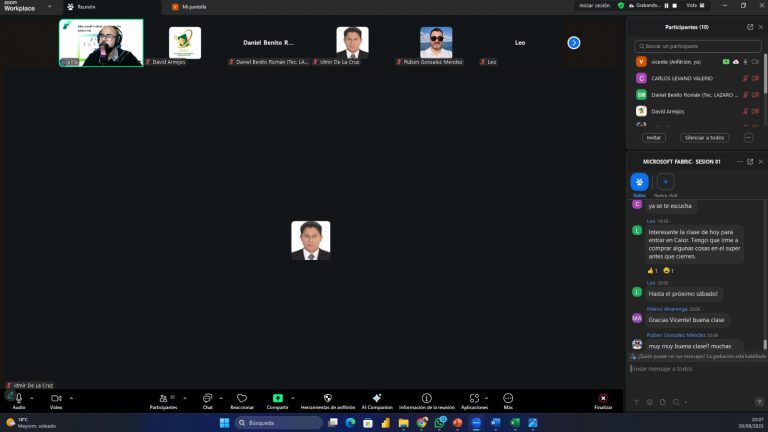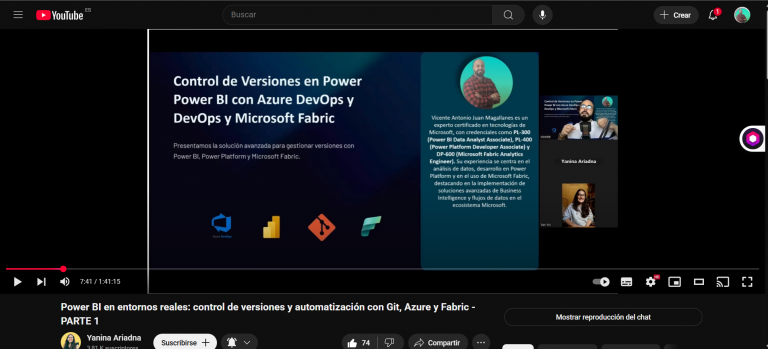Hola y feliz día tarde o noche según donde me leas, hoy traigo una explicación fácil y sencilla Importar y Exportar un flujo de datos en PBI service.
Empezamos!!.
- Lo primero será acceder a nuestra cuenta de power bi service

- Posterior a ello lo primero será exportar el flujo de datos del cual estamos utilizando en todos los ejemplos

- Damos clic en los tres puntos alado de la figura de actualizar y luego damos clic en exportar JSON

- Como podemos ver nos da una alerta avisándonos que ha sido descargado

- Teniendo exportado el flujo de datos ahora importaremos este a otra área de trabajo lo primero será irnos a dicha área donde deseamos llevar el flujo de datos

- Estand en el área de trabajo seleccionamos flujo de datos

- Seleccionamos la opción importar modelo

- Nos abrirá el explorador de archivos y buscamos el que exportamos unos pasos mas atrás o que que hallas realizado en este paso a paso

- Nos cargara la ventana de importándose

- Ahora debemos configurar las credenciales si procede de otra conexión o de otro correo servicio dado que nos lo solicita, pero como vemos ya esta en el área de trabajo


- Damos clic para acceder a el y validamos que estamos conectados correctamente

- Como vemos esta correcta la configuración de la puerta de enlace

Espero te sirva y te halla gustado este paso a paso para de como Importar y Exportar un flujo de datos en PBI service
Vicente Antonio Juan Magallanes
Business Intelligence Technical.

Perfil linkedin.